Kung Hindi gumagana ang Microsoft Bookings pagkatapos ay makakatulong sa iyo ang post. Binibigyang-daan ng Microsoft Bookings ang mga user na subaybayan at pamahalaan ang mga appointment, booking, at kalendaryo ng kanilang mga team sa isang lugar. Available ang feature na ito bilang bahagi ng subscription sa Microsoft 365; ibig sabihin, kakailanganin mo ng wastong subscription para magamit ito. Kamakailan, nagreklamo ang ilang mga gumagamit tungkol sa mga booking na hindi gumagana. Sa kabutihang palad, maaari mong sundin ang ilang mga simpleng hakbang upang ayusin ito.

Bakit hindi gumagana ang aking Microsoft Bookings?
Kadalasan, ang mga pagkawala ng serbisyo at hindi matatag na koneksyon sa internet ang may pananagutan sa isyung ito. Gayunpaman, maaari rin itong mangyari kung ang iyong subscription sa Microsoft 365 ay naharang o nag-expire. Ang ilang iba pang mga dahilan na maaaring maging sanhi ng Microsoft Bookings ay hindi gumana ay:
- Maling Setting ng Account
- Sirang Browser Cache
Ayusin ang Microsoft Bookings na hindi gumagana
Kung ang Microsoft Bookings Time increments, Buffer time, Custom fields, atbp ay hindi gumagana, narito kung paano mo maaayos ang isyu:
kung paano i-off ang proxy sa chrome
- Suriin ang Katayuan ng Server
- I-verify ang Katayuan ng Subscription sa Microsoft 365
- I-enable at I-disable ang Mga Booking para sa iyong Account
- I-clear ang Browser Cookies at Cache
- Bumuo ng Kahilingan sa Serbisyo
Bago ka magsimula, subukang i-restart ang iyong browser at ang iyong PC. Gayundin, tingnan ang iyong subscription sa Office 365.
1] Suriin ang Katayuan ng Server
Suriin ang Katayuan ng Microsoft Server , dahil maaaring sila ay nasa ilalim ng maintenance o nahaharap sa isang outage sa pamamagitan ng papunta dito . Maaari mo ring sundin @MSFT365Status sa Twitter at tingnan kung nag-post sila tungkol sa patuloy na pagpapanatili. Kung maraming tao ang may parehong isyu, ang server ay maaaring humarap sa downtime.
2] I-verify ang Katayuan ng Subscription sa Microsoft 365
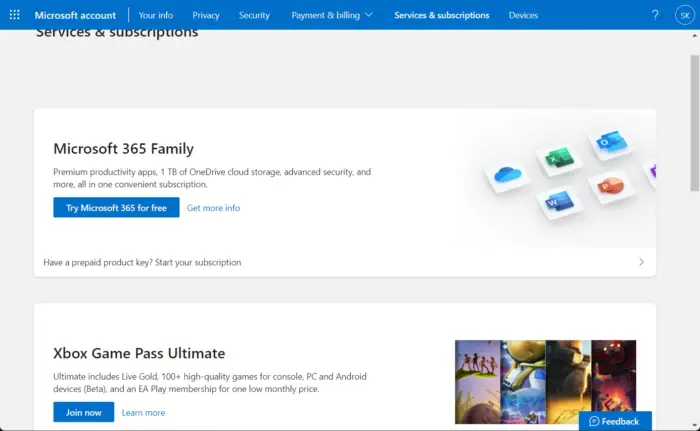
Ngayon tingnan kung mayroon kang subscription sa Office 365 at tiyaking aktibo pa rin ito. Kung hindi, i-renew ang iyong subscription at subukang muli. Narito kung paano mo ito magagawa:
- Isara ang lahat ng Office app sa iyong Windows device.
- Mag-navigate sa iyong Pahina ng Microsoft Account .
- Kung hihilingin na mag-sign in, ilagay ang mga kredensyal ng iyong account.
- Mag-navigate sa Mga serbisyo at subscription at tingnan ang katayuan ng subscription ng Opisina.
3] Huwag paganahin at Paganahin ang Mga Pag-book para sa iyong Account
Maaaring i-disable at i-enable ng mga user ang mga booking para sa mga partikular na user o buong organisasyon. Kapag na-on na ang Mga Booking, maaari na itong magsimulang muli sa paggawa ng mga booking at kalendaryo. Narito kung paano:
- Mag-sign in sa Microsoft 365 Admin Center .
- Mag-navigate sa Mga Setting > Mga setting ng organisasyon .
- Mag-click sa checkbox sa tabi Payagan ang iyong organisasyon na gumamit ng Mga Booking upang huwag paganahin/paganahin ang serbisyo.
- Mag-click sa I-save ang mga pagbabago .
Bago magsimula, siguraduhing mag-log in ka bilang isang pandaigdigang admin. Ito ay dahil ang mga taong may access sa admin ay maaari lamang gawin ang gawaing ito.
4] I-clear ang Browser Cookies at Cache
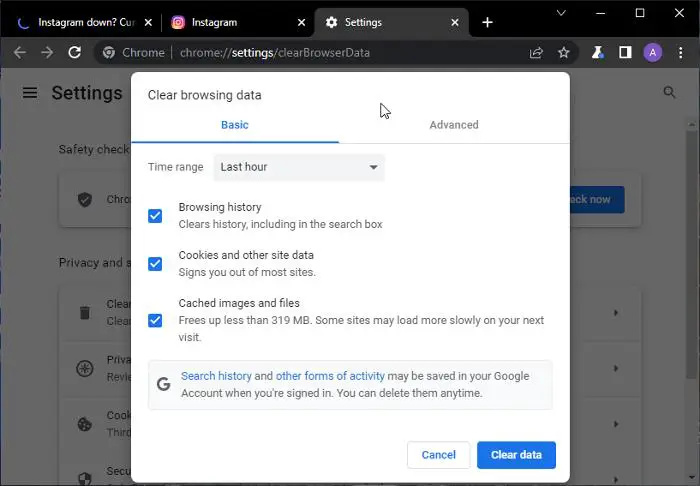
Kung gumagamit ng Microsoft Bookings sa isang browser, ang pag-clear sa cookies at data ng cache ay makakatulong na ayusin ang isyu. Maaaring masira ang data ng cache, na nagiging sanhi ng isyung ito. Narito kung paano mo ito magagawa:
- Bukas Google Chrome at mag-click sa tatlong patayong tuldok sa kanang sulok sa itaas.
- Mag-click sa Mga setting at mag-navigate sa Seguridad at Pagkapribado .
- Mag-click sa I-clear ang Data sa Pagba-browse .
- Suriin ang lahat ng mga pagpipilian at mag-click sa I-clear ang Data .
Ipapakita sa iyo ng mga post na ito kung paano i-clear ang cache ng browser gilid , Firefox o Opera .
kung paano suriin iis bersyon
5] Bumuo ng Kahilingan sa Serbisyo
Kung wala sa mga hakbang na ito para matulungan kang ayusin ang Microsoft Bookings, subukang makipag-ugnayan sa Suporta sa Microsoft sa pamamagitan ng paggawa ng kahilingan sa serbisyo. Narito kung paano:
Mag-sign in sa Microsoft 365 Admin Center .
Mag-navigate sa Suporta > Bagong kahilingan sa serbisyo at sundin ang mga tagubilin sa screen.
Basahin: Paano mag-customize at mag-publish ng page ng Microsoft Bookings?
Bakit ang aking Microsoft Bookings ay hindi nagpapakita ng mga available na oras?
Ang mensahe ng error na 'Walang mga oras na kasalukuyang magagamit' habang nakakonekta ka sa kalendaryo ng Outlook ay nangyayari kung ang user ay hindi pa nagsagawa ng pag-sync. Upang paganahin ang pahina ng booking at mapatakbo ito nang mahusay, kailangan mo munang magsagawa ng pag-sync o kanselahin ang koneksyon sa Outlook.











![Error sa Pag-install ng Windows 0x8009000F-0x90002 [Naayos]](https://prankmike.com/img/windows-updates/73/windows-setup-error-0x8009000f-0x90002-fixed-1.png)

![Windows Boot Manager sa maling drive [Ayusin]](https://prankmike.com/img/boot/FB/windows-boot-manager-on-wrong-drive-fix-1.jpg)
